目前很多公司使用Redis做缓存机制,是基于内存且可持久化日志使用。
Redis的安装、启动与多端口配置在Windows和Linux系统均有不同,Redis的默认端口号为6379。
一、Windows环境
Redis安装包直接解压后,
cmd,进入命令行模式
切换到Redis安装目录,如:E: oolRedis
启动:redis-server redis.windows.conf
配置多端口,步骤如下:
1、在Redis安装目录中,复制redis.windows.conf文件和redis.windows-service.conf文件,并重命名为redis.windows2.conf文件和redis.windows-service2.conf文件。
2、修改redis.windows2.conf文件和redis.windows-service2.conf文件端口号为6380,并保存。
3、启动:redis-server redis.windows2.conf
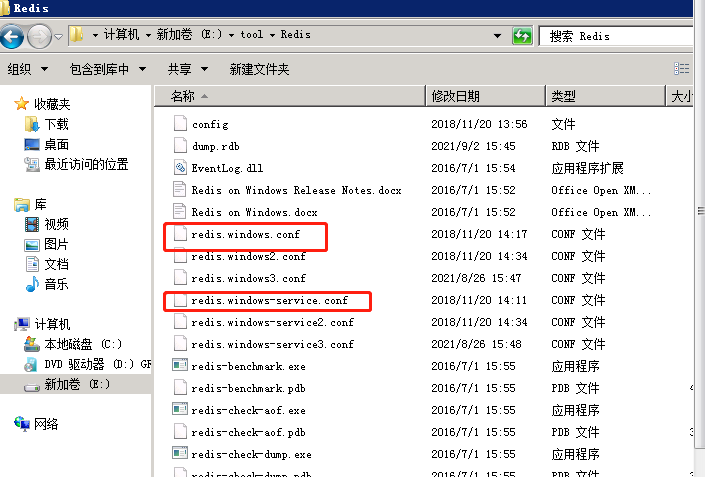
二、Linux环境
1、linux环境安装redis:
tar -zxf redis-5.0.9.tar.gz
cd redis-5.0.9
make
make install
2、linux环境启动redis:
cd /usr/local/redis-5.0.9/src/
sed -i '/^bind/c bind 0.0.0.0' /usr/local/redis-5.0.9/redis.conf
sed -i '/^protected-mode/c protected-mode no' /usr/local/redis-5.0.9/redis.conf
nohup redis-server /usr/local/redis-5.0.9/redis.conf &
3、重启redis服务:
cd /usr/local/redis-5.0.9/src/
redis-cli shutdown
sed -i '/^bind/c bind 0.0.0.0' /usr/local/redis-5.0.9/redis.conf
sed -i '/^protected-mode/c protected-mode no' /usr/local/redis-5.0.9/redis.conf
nohup redis-server /usr/local/redis-5.0.9/redis.conf &
4、Linux环境的Redis多端口配置:
进入/usr/local/redis-5.0.9,复制redis.conf文件并重命名redis2.conf,修改redis2.conf的端口号,启动新端口。(监听端口:netstat -lntp | grep 6379)
cd /usr/local/redis-5.0.9/src/
sed -i '/^bind/c bind 0.0.0.0' /usr/local/redis-5.0.9/redis2.conf
sed -i '/^protected-mode/c protected-mode no' /usr/local/redis-5.0.9/redis2.conf
nohup redis-server /usr/local/redis-5.0.9/redis2.conf &
5、Linux Redis日志文件路径的设置

保存后退出vi, 重启redis服务,即可。
注意:如果不设置redis.conf 里的logfile。 就会导致redis无法写日志, 进而导致,无法把redis数据写入到磁盘文件里。
三、Redis清缓存
用RedisDesktopManager工具连接Redis,输入命令:flushall